Εάν έχετε σημαντικές σημειώσεις στο OneNote και δεν θέλετε να τις ξεχάσετε, μπορείτε να τις επισημάνετε για παρακολούθηση, ώστε να εμφανίζονται ως εργασίες στο Outlook.
Σημειώσεις:
-
Θα χρειαστείτε μια έκδοση του Outlook με πλήρη άδεια χρήσης εγκατεστημένη στον ίδιο υπολογιστή με το OneNote για να μπορέσετε να επισημάνετε μια σημείωση ως εργασία του Outlook.
-
Εάν δεν χρειάζεται να συνδέσετε μια σημείωση με μια εργασία του Outlook αλλά θέλετε να τη βρείτε γρήγορα αργότερα, μπορείτε να εφαρμόσετε μια ετικέτα σε μια σημείωση. Οι ετικέτες είναι ένας καλός τρόπος για να επισημάνετε σημαντικές σημειώσεις και δεν είναι συνδεδεμένες με το Outlook.
Συνδέοντας μια σημείωση σε μια εργασία του Outlook, μπορείτε να αναθέσετε την εργασία σε κάποιο μέλος της ομάδας σας, να ορίσετε μια υπενθύμιση και να παρακολουθήσετε την εργασία στο Outlook.
-
Στο OneNote, τοποθετήστε το δρομέα στην αρχή της γραμμής του κειμένου που θέλετε να επισημάνετε ως εργασία του Outlook.
-
Κάντε κλικ στις επιλογές Κεντρική > Εργασίες του Outlook. (Εάν αυτό το κουμπί λείπει, δεν έχετε εγκαταστήσει το Outlook.)
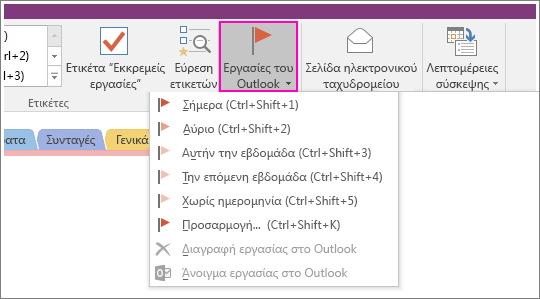
-
Στο μενού που εμφανίζεται, επιλέξτε μια προθεσμία για τη σημείωση στην οποία προσθέσατε σημαία. Επιλέξτε Προσαρμογή αν θέλετε να ανοίξετε τη φόρμα εργασίας του Outlook και να δείτε όλες τις διαθέσιμες επιλογές παρακολούθησης.
-
Μια κόκκινη σημαία εργασίας του Outlook δίπλα σε μια σημείωση σε σελίδα του OneNote σημαίνει ότι η σημείωση είναι συνδεδεμένη με το Outlook για παρακολούθηση.
Σημειώσεις:
-
Για να αλλάξετε μια εργασία αφού επισημανθεί με σημαία, κάντε δεξί κλικ στην κόκκινη σημαία δίπλα στην εργασία.
-
Για να καταργήσετε μια σημαία εργασίας, κάντε δεξί κλικ επάνω της στη σελίδα του OneNote και, στη συνέχεια, επιλέξτε Διαγραφή εργασίας του Outlook.
-










